–Ъ–∞–Ї –§–Њ—А–Љ–∞—В–љ—Г—В—М –§–ї–µ—И–Ї—Г
пїњ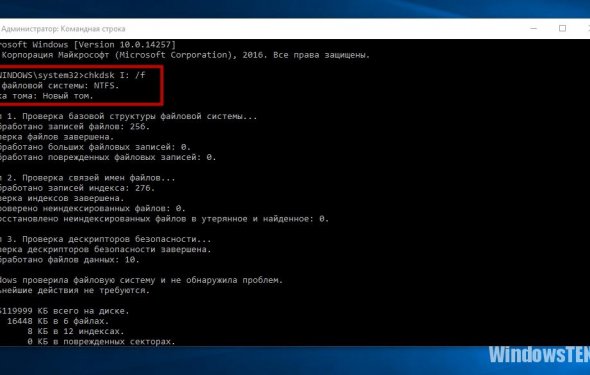
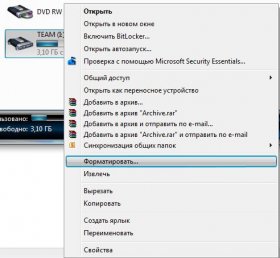 Windows 7 –њ—А–µ–і–Њ—Б—В–∞–≤–ї—П–µ—В –љ–∞–Љ –≤–Њ–Ј–Љ–Њ–ґ–љ–Њ—Б—В—М –≤—Л–њ–Њ–ї–љ–Є—В—М —Д–Њ—А–Љ–∞—В–Є—А–Њ–≤–∞–љ–Є–µ —Д–ї–µ—И–Ї–Є –±–µ–Ј —Г—Б—В–∞–љ–Њ–≤–Ї–Є –і–Њ–њ–Њ–ї–љ–Є—В–µ–ї—М–љ–Њ–≥–Њ –њ—А–Њ–≥—А–∞–Љ–Љ–љ–Њ–≥–Њ –Њ–±–µ—Б–њ–µ—З–µ–љ–Є—П. –Х—Б–ї–Є –≤—Б–µ –њ—А–Њ–є–і–µ—В –≥–ї–∞–і–Ї–Њ, —В–Њ –њ—А–Њ—Ж–µ–і—Г—А–∞ –Ј–∞–є–Љ–µ—В –Њ—В 2 –і–Њ 10 –Љ–Є–љ—Г—В –≤ –Ј–∞–≤–Є—Б–Є–Љ–Њ—Б—В–Є –Њ—В —В–Њ–≥–Њ, –Ї–∞–Ї–Њ–є —Б–њ–Њ—Б–Њ–± —Д–Њ—А–Љ–∞—В–Є—А–Њ–≤–∞–љ–Є—П –≤—Л –≤—Л–±–µ—А–Є—В–µ.
Windows 7 –њ—А–µ–і–Њ—Б—В–∞–≤–ї—П–µ—В –љ–∞–Љ –≤–Њ–Ј–Љ–Њ–ґ–љ–Њ—Б—В—М –≤—Л–њ–Њ–ї–љ–Є—В—М —Д–Њ—А–Љ–∞—В–Є—А–Њ–≤–∞–љ–Є–µ —Д–ї–µ—И–Ї–Є –±–µ–Ј —Г—Б—В–∞–љ–Њ–≤–Ї–Є –і–Њ–њ–Њ–ї–љ–Є—В–µ–ї—М–љ–Њ–≥–Њ –њ—А–Њ–≥—А–∞–Љ–Љ–љ–Њ–≥–Њ –Њ–±–µ—Б–њ–µ—З–µ–љ–Є—П. –Х—Б–ї–Є –≤—Б–µ –њ—А–Њ–є–і–µ—В –≥–ї–∞–і–Ї–Њ, —В–Њ –њ—А–Њ—Ж–µ–і—Г—А–∞ –Ј–∞–є–Љ–µ—В –Њ—В 2 –і–Њ 10 –Љ–Є–љ—Г—В –≤ –Ј–∞–≤–Є—Б–Є–Љ–Њ—Б—В–Є –Њ—В —В–Њ–≥–Њ, –Ї–∞–Ї–Њ–є —Б–њ–Њ—Б–Њ–± —Д–Њ—А–Љ–∞—В–Є—А–Њ–≤–∞–љ–Є—П –≤—Л –≤—Л–±–µ—А–Є—В–µ.
–Ф–ї—П —З–µ–≥–Њ –≤–Њ–Њ–±—Й–µ —Д–Њ—А–Љ–∞—В–Є—А–Њ–≤–∞—В—М —Д–ї–µ—И-–љ–∞–Ї–Њ–њ–Є—В–µ–ї—М? –Ы–Є—З–љ–Њ –Љ–љ–µ –≤–Њ—В —Б–µ–є—З–∞—Б –њ–Њ–љ–∞–і–Њ–±–Є–ї–Њ—Б—М —Б–Љ–µ–љ–Є—В—М —Д–∞–є–ї–Њ–≤—Г—О —Б–Є—Б—В–µ–Љ—Г —Б FAT-32 –љ–∞ NTFS, –≤–Њ–Ј–Љ–Њ–ґ–љ–Њ, –≤–∞–Љ –љ—Г–ґ–љ–Њ –љ–∞–Њ–±–Њ—А–Њ—В NTFS —Б–Љ–µ–љ–Є—В—М –љ–∞ FAT32, –≤–Њ—В –Є –њ—А–Є–і–µ—В—Б—П —Д–Њ—А–Љ–∞—В–Є—А–Њ–≤–∞—В—М. –Ґ–∞–Ї–ґ–µ –њ—А–Є –њ–Њ—Б—В–Њ—П–љ–љ–Њ–Љ –Є—Б–њ–Њ–ї—М–Ј–Њ–≤–∞–љ–Є–Є –љ–∞ —Д–ї–µ—И–Ї—Г –Љ–Њ–≥ –њ–Њ–њ–∞—Б—В—М –≤–Є—А—Г—Б –ї–Є–±–Њ —В–∞–Љ –љ–∞–Ї–Њ–њ–Є–ї–Њ—Б—М —Б—В–Њ–ї—М–Ї–Њ –љ–µ–љ—Г–ґ–љ—Л—Е —Д–∞–є–ї–Њ–≤, —З—В–Њ –њ—А–Њ—Й–µ —Д–Њ—А–Љ–∞—В–љ—Г—В—М USB-—Г—Б—В—А–Њ–є—Б—В–≤–Њ, —З–µ–Љ –≤—Л–Є—Б–Ї–Є–≤–∞—В—М —З—В–Њ-—В–Њ –Є —Г–і–∞–ї—П—В—М.
–Ш —В–∞–Ї, –≤—Б—В–∞–≤–ї—П–µ–Љ —Д–ї–µ—И–Ї—Г –≤ USB-–њ–Њ—А—В. –Ъ–ї–Є–Ї–∞–µ–Љ ¬Ђ–Я—Г—Б–Ї - –Ъ–Њ–Љ–њ—М—О—В–µ—А¬ї. –Э–∞—Е–Њ–і–Є–Љ —В–∞–Љ –±—Г–Ї–≤—Г —Б–≤–Њ–µ–є —Д–ї–µ—И–Ї–Є, –Ї —Н—В–Њ–Љ—Г –≤—А–µ–Љ–µ–љ–Є –Њ–љ–∞ —Г–ґ–µ –і–Њ–ї–ґ–љ–∞ –±—Л–ї–∞ –Њ–њ—А–µ–і–µ–ї–Є—В—М—Б—П —Б–Є—Б—В–µ–Љ–Њ–є –Є –Ї–ї–Є–Ї–∞–µ–Љ –њ–Њ —П—А–ї—Л–Ї—Г –њ—А–∞–≤–Њ–є –Ї–љ–Њ–њ–Ї–Њ–є –Љ—Л—И–Є –Є –≤—Л–±–Є—А–∞–µ–Љ –њ—Г–љ–Ї—В ¬Ђ–§–Њ—А–Љ–∞—В–Є—А–Њ–≤–∞—В—М¬ї.
 –Ю—В–Ї—А—Л–≤–∞–µ—В—Б—П –Њ–Ї–Њ—И–Ї–Њ —Д–Њ—А–Љ–∞—В–Є—А–Њ–≤–∞–љ–Є—П. –ѓ —Е–Њ—З—Г –Њ—В—Д–Њ—А–Љ–∞—В–Є—А–Њ–≤–∞—В—М —Д–ї–µ—И–Ї—Г –≤ NTFS, –∞ —В—Г—В —Б—В–Њ–Є—В ¬Ђ–§–∞–є–ї–Њ–≤–∞—П —Б–Є—Б—В–µ–Љ–∞: FAT32¬ї
–Ю—В–Ї—А—Л–≤–∞–µ—В—Б—П –Њ–Ї–Њ—И–Ї–Њ —Д–Њ—А–Љ–∞—В–Є—А–Њ–≤–∞–љ–Є—П. –ѓ —Е–Њ—З—Г –Њ—В—Д–Њ—А–Љ–∞—В–Є—А–Њ–≤–∞—В—М —Д–ї–µ—И–Ї—Г –≤ NTFS, –∞ —В—Г—В —Б—В–Њ–Є—В ¬Ђ–§–∞–є–ї–Њ–≤–∞—П —Б–Є—Б—В–µ–Љ–∞: FAT32¬ї
–≠—В–Њ –љ–µ–Њ–±—Е–Њ–і–Є–Љ–Њ –Є—Б–њ—А–∞–≤–Є—В—М, –њ–Њ—Н—В–Њ–Љ—Г –Є–Ј –≤—Л–њ–∞–і–∞—О—Й–µ–≥–Њ —Б–њ–Є—Б–Ї–∞ —П –≤—Л–±–Є—А–∞—О –љ—Г–ґ–љ—Г—О –Љ–љ–µ —Д–∞–є–ї–Њ–≤—Г—О —Б–Є—Б—В–µ–Љ—Г NTFS.
–Ґ–∞–Ї–ґ–µ —Е–Њ—З—Г –Њ–±—А–∞—В–Є—В—М –≤–∞—И–µ –≤–љ–Є–Љ–∞–љ–Є–µ –љ–∞ ¬Ђ–°–њ–Њ—Б–Њ–±—Л —Д–Њ—А–Љ–∞—В–Є—А–Њ–≤–∞–љ–Є—П¬ї. –Я–Њ —Г–Љ–Њ–ї—З–∞–љ–Є—О —Г –љ–∞—Б —Г—Б—В–∞–љ–Њ–≤–ї–µ–љ–∞ –њ—В–Є—З–Ї–∞ –≤–Њ–Ј–ї–µ ¬Ђ–С—Л—Б—В—А–Њ–µ (–Њ—З–Є—Б—В–Ї–∞ –Њ–≥–ї–∞–≤–ї–µ–љ–Є—П)¬ї. –Х—Б–ї–Є —Е–Њ—В–Є—В–µ, —З—В–Њ–±—Л —Д–Њ—А–Љ–∞—В–Є—А–Њ–≤–∞–љ–Є–µ –±—Л–ї–Њ –њ–Њ–ї–љ—Л–Љ, –∞ –љ–µ –±—Л—Б—В—А—Л–Љ, —В–Њ —Г–±–µ—А–Є—В–µ —Н—В—Г –њ—В–Є—З–Ї—Г.
–Э–∞–ґ–Љ–Є—В–µ –Ї–љ–Њ–њ–Ї—Г ¬Ђ–Э–∞—З–∞—В—М¬ї.
–°–њ—Г—Б—В—П –љ–µ–Ї–Њ—В–Њ—А–Њ–µ –≤—А–µ–Љ—П, –≤–∞—И–∞ —Д–ї–µ—И–Ї–∞ —Б—В–∞–љ–µ—В –њ—Г—Б—В–Њ–є –Є —Б –љ—Г–ґ–љ–Њ–є –≤–∞–Љ —Д–∞–є–ї–Њ–≤–Њ–є —Б–Є—Б—В–µ–Љ–Њ–є.
–Ъ—Б—В–∞—В–Є, –µ—Б–ї–Є –≤—Л –љ–∞—Е–≤–∞—В–∞–ї–Є—Б—М –≤–Є—А—Г—Б–Њ–≤, —В–Њ —Ж–µ–ї–µ—Б–Њ–Њ–±—А–∞–Ј–љ–µ–µ –±—Г–і–µ—В –њ—А–Њ–≤–µ—А–Є—В—М —Д–ї–µ—И-–љ–∞–Ї–Њ–њ–Є—В–µ–ї—М –∞–љ—В–Є–≤–Є—А—Г—Б–љ–Њ–є –њ—А–Њ–≥—А–∞–Љ–Љ–Њ–є, –∞ —Г–ґ–µ –њ–Њ—В–Њ–Љ —Д–Њ—А–Љ–∞—В–Є—А–Њ–≤–∞—В—М.